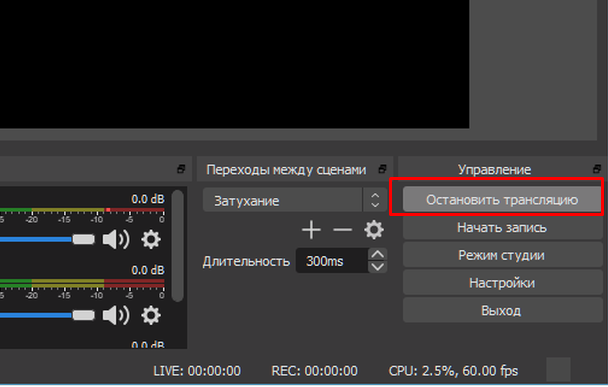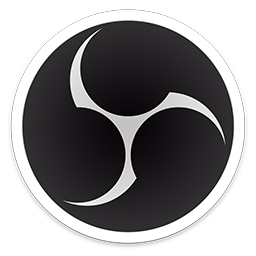
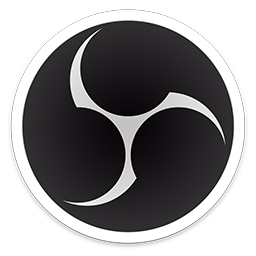
В программе есть интегрированный Мастер настройки. Рекомендуем его применять для начала трансляции.
В блоке Инструменты выберите пункт Мастер автоматической настройки.
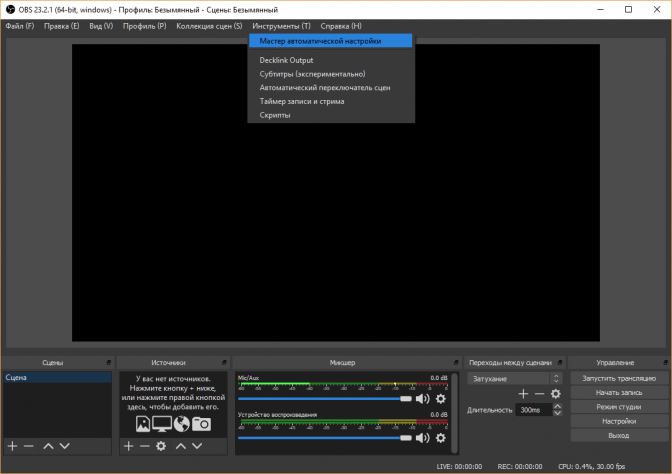
Для стрима оставьте выделенным первый пункт. Нажмите Далее.
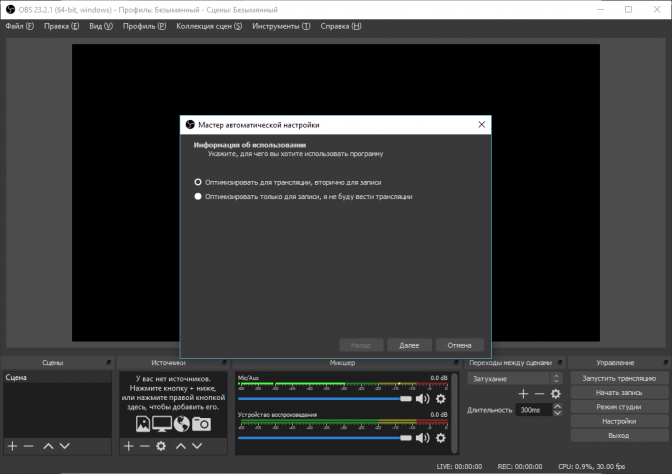
Если вы планируете использовать программу исключительно для снятия видео и записи всех действий с экрана компьютера на локальный диск, отметьте нижнее значение.
Задайте характеристики видео — разрешение и количество кадров в секунду.
Заметим, что многие пользователи OBS Studio задают вопрос «Как улучшить качество видео?». Для того, чтобы качество трансляции было максимальным, в этом пункте выберите самое высокое разрешение и значение FPS – 60. Однако учитывайте, что в таком случае задействуется достаточно много ресурсов машины и система может не «вытянуть» заданные значения. Особенно при стриме игр. Нажмите Далее.
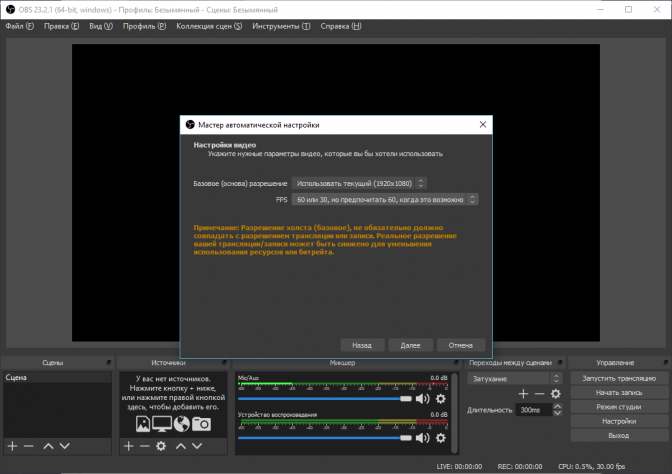
Выберите сервис для вещания. Кликните на кнопку Далее.
Если вы ранее не входили в аккаунт, добавьте ключ потока либо авторизуйтесь с помощью логина и пароля.
Узнать ключ потока чаще всего можно в настройках потокового вещания на Web-странице сервиса. Дополнительные параметры трансляции зависят от сервиса.
Нажмите Далее.
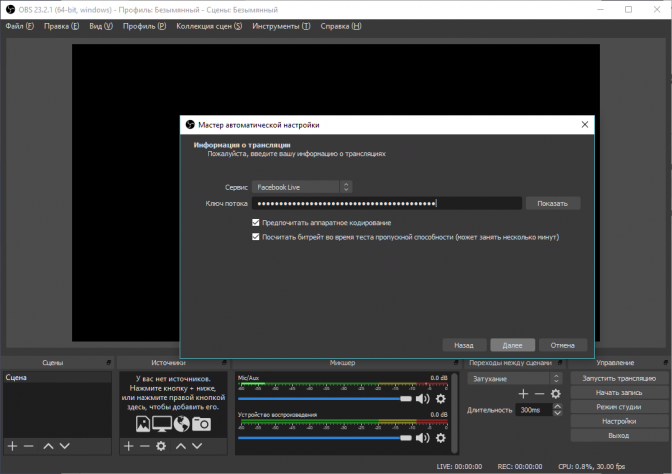
Нажмите Применить настройки.
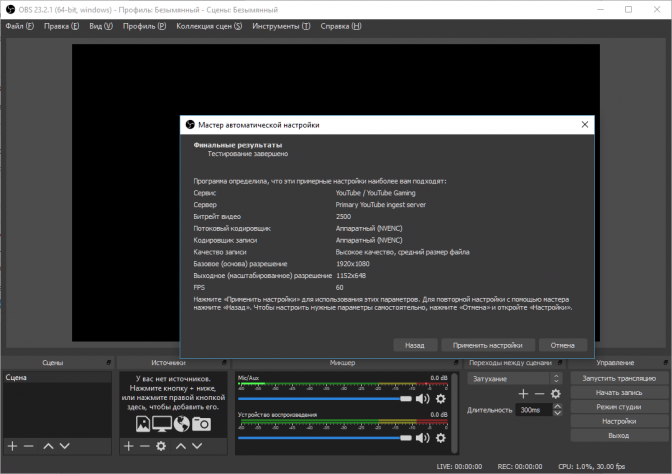
Теперь добавьте источник трансляции. В блоке Источники нажмите + и выберите канал поступления сигнала. Назовите его и нажмите OK.
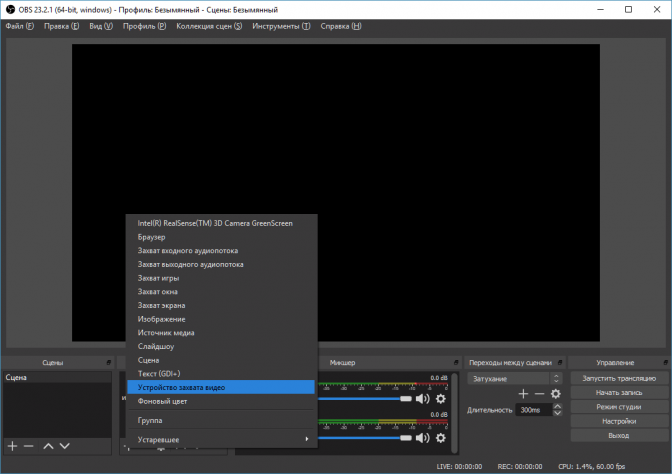
Подтвердите настройки устройства. Нажмите OK.
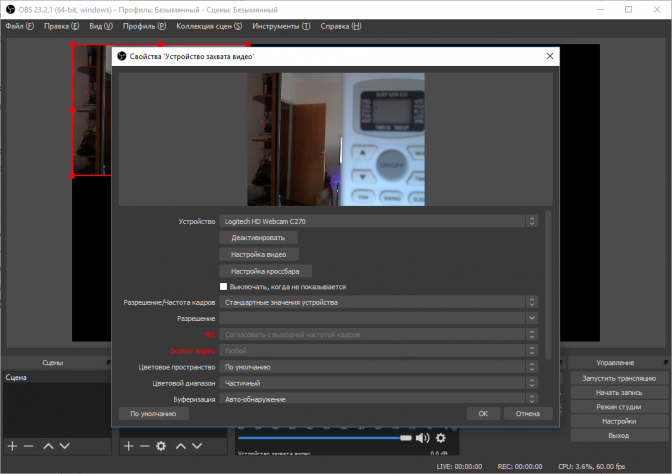
При необходимости – добавьте еще источники. С помощью мыши разместите их в окне предпросмотра.
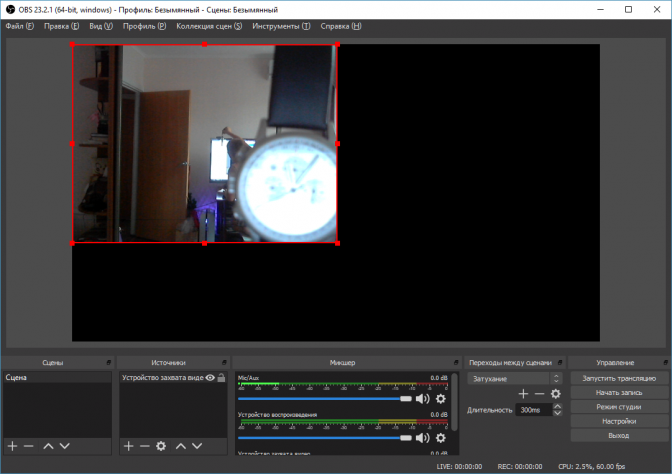
Нажмите на кнопку Запустить трансляцию.
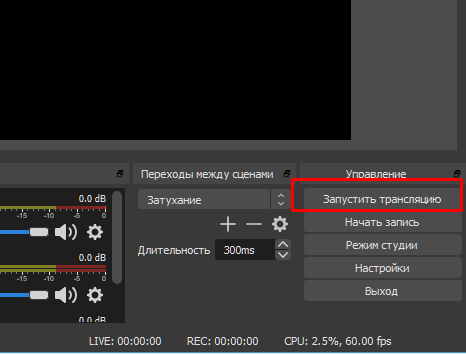
Для ее завершения кликните на кнопку Остановить трансляцию.